
Формула частоты Excel (Содержание)
- Формула частоты в Excel
- Как использовать формулу частоты в Excel?
Формула частоты в Excel
ЧАСТОТНАЯ формула - это встроенная встроенная функция, которая относится к СТАТИСТИЧЕСКОЙ группе формул в excel.
Это статистический расчет, который позволяет узнать, сколько раз конкретное значение попадает в определенный диапазон e . грамм. Предположим, что если таблица содержит несколько возрастных групп людей, мы можем сгруппировать их по возрастному параметру, т.е. по возрастной группе (частота появления для разных возрастных групп, т.е.
- Ребенок (0-12 лет),
- Подростковый возраст (13-18 лет)
- Взрослый (19-59)
- Пенсионер (60 лет и старше)
Формула частоты в Excel вычисляет или определяет распределение частоты набора данных, т. Е. Сколько раз это значение появляется в пределах диапазона значений.
Определение формулы частоты в Excel
- Формула частоты вычисляет или определяет распределение частоты поставляемого вертикального массива на основе бинов или интервалов, которые мы предоставляем.
- Частотная формула подсчитывает значения в диапазоне ячеек или массива, попадающих в диапазон или корзину в Excel.
Синтаксис для формулы частоты в Microsoft Excel:

Формула частоты в Excel имеет два аргумента, которые приведены ниже:
- Массив данных : это фактический диапазон или значение массива, где вам нужно узнать распределение частоты набора данных.
- Массив Bins : это диапазон или массив интервалов (BINS) для группировки значений.
Формула частоты должна быть введена как формула массива для нескольких частот или, если мы хотим найти несколько бинов или вернуть несколько значений частоты, она должна быть введена как формула массива с опцией CTRL + SHIFT + ENTER в Excel.
Как использовать формулу частоты в Excel?
Частота Формула в Excel очень проста и удобна в использовании. Давайте разберемся в работе формулы частоты в Excel на нескольких примерах.
Вы можете скачать этот шаблон Excel с формулой частоты здесь - Шаблон Excel с формулой частотыПример № 1 - Чтобы найти одну частоту в Excel
В приведенном ниже примере таблица содержит различное количество объектов возрастной группы. Мне нужно выяснить частоту возрастной группы до или равной 10 годам. Здесь формула частоты подсчитывает, как часто значения встречаются в диапазоне или массиве в Excel.
- Теперь давайте применим частотную формулу в ячейке C2. Выберите ячейку C2, где необходимо применить формулу частоты.
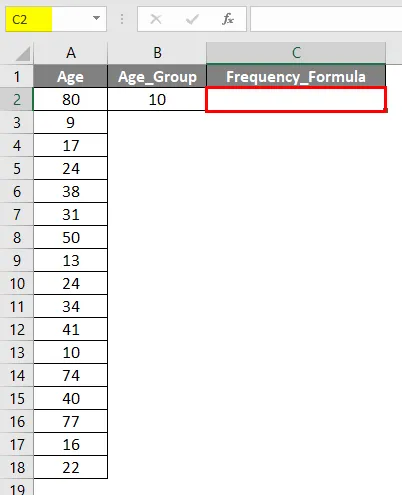
- Нажмите кнопку функции вставки (fx) под панелью инструментов формул появится диалоговое окно. Введите частоту ключевых слов в поле « Поиск функции», частота появится в поле «Выбор функции». Дважды щелкните по функции частоты.
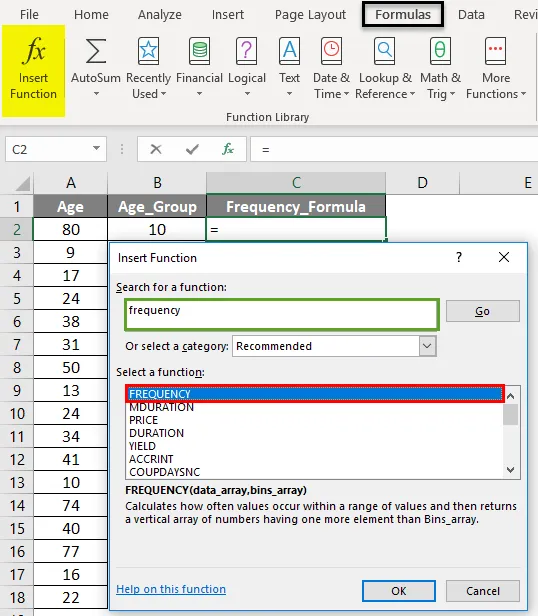
- Появляется диалоговое окно, в котором необходимо заполнить или ввести аргументы для функции частоты. т.е. = FREQUENCY (data_array, bins_array)
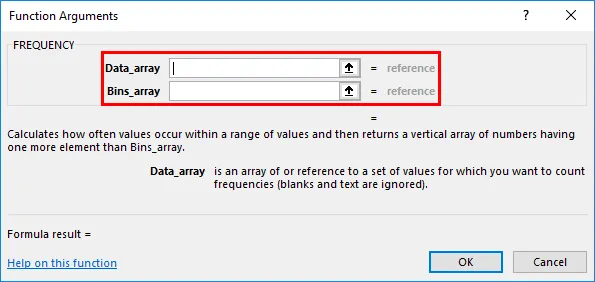
- Массив данных : это фактический диапазон или значение массива, где вам нужно узнать распределение частоты набора данных, здесь диапазон или массив от А2 до А18, поэтому выберите диапазон столбца. то есть A2: A18.

- Массив бинов : это ссылка, диапазон или массив интервалов («БИН») для группировки значений.
Как мы хотим найти одну частоту здесь. Мне нужно выяснить частоту возрастной группы до или равной 10 годам только здесь, поэтому нам нужно ввести номер ячейки или возраст как 10 или B2 . Нажмите ОК, после ввода двух аргументов. = ЧАСТОТА (A2: A18, B2)
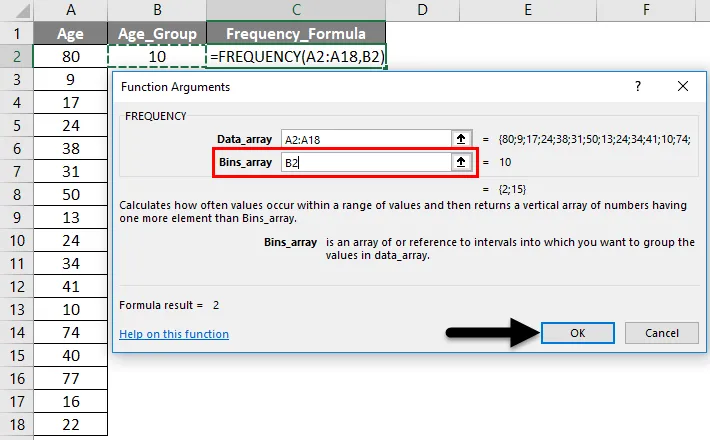
Таким образом, результат будет таким, как указано ниже.
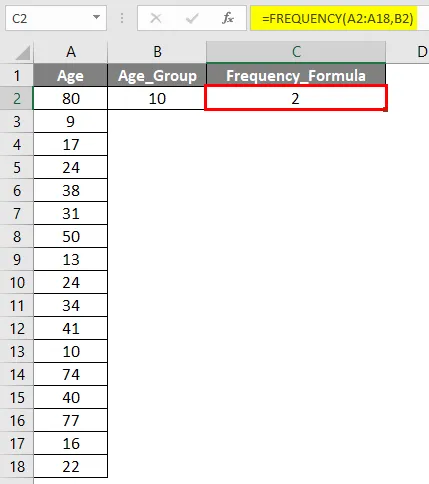
В приведенном выше расчете единой частоты вы можете заметить, что в формуле частоты Excel найдено 2 значения или члена, где их возраст меньше или равен 10 годам. (Возраст> или = 10 лет)
Пример № 2 - Чтобы найти несколько частот в диапазоне данных
В приведенном ниже примере таблица содержит члена с различными возрастными сущностями. Мне нужно выяснить или рассчитать распределение частот среди разных возрастных групп 17 человек в возрасте от 9 до 80 лет.
- Теперь давайте применим частотную формулу в ячейке E2 . Выберите ячейку E2, где необходимо применить частотную формулу.

- Нажмите кнопку « Вставить функцию» (fx) под панелью инструментов формул, появится диалоговое окно. Введите частоту ключевых слов в поле « Поиск функции», эта частота появится в поле «Выбрать функцию». Дважды щелкните по функции частоты .
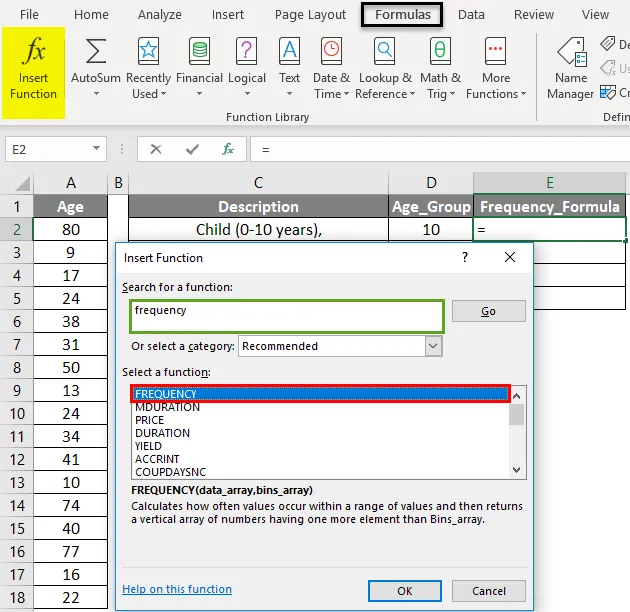
- Появляется диалоговое окно, в котором необходимо заполнить или ввести аргументы для функции частоты. т.е. = FREQUENCY (data_array, bins_array)
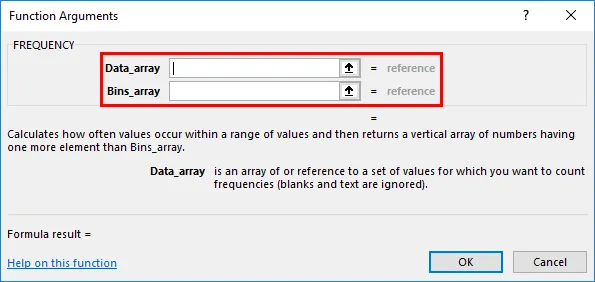
- Data_Array : Это фактический диапазон или значение массива, где вам нужно узнать распределение частоты набора данных, здесь диапазон или массив от А2 до А18, поэтому выберите диапазон столбцов. то есть A2: A18.

- Bins_Array : это ссылка, диапазон или массив интервалов (BINS) для группировки значений.
Как мы хотим узнать несколько значений частоты здесь. Мне нужно выяснить распределение частот четырех разных возрастных групп здесь, поэтому нам нужно ввести значения массива четырех ячеек, чтобы были выбраны значения или диапазон четырех ячеек, то есть D2: D5. Нажмите ОК, после ввода двух аргументов. ЧАСТОТЫ (А2: А18, D2: D5)

Примечание. Разные возрастные группы делятся на 4 возрастные группы, так что это будет четыре значения bins_array.
Результат будет таким, как указано ниже.

Теперь вы можете заметить, что значение имеет только первая ячейка столбца Frequency, остальные ячейки пустые.
Чтобы получить другие значения, выберите диапазон ячеек от E2 до E5. Как только он выбран, щелкните внутри набора данных панели формулы частоты. Теперь вы можете видеть, что все три диапазона значений выделены тремя разными цветами, теперь нажмите CTRL + SHIFT + ENTER, чтобы применить формулу массива.

Теперь вы можете увидеть столбец результатов частоты, он отображает все пропущенные значения.
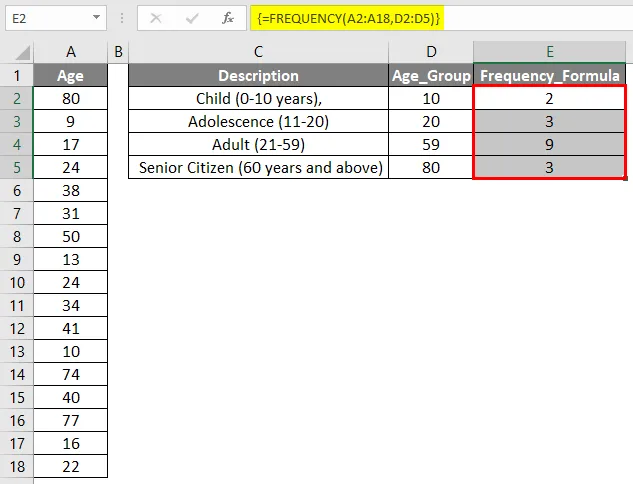
На панели инструментов формул вы можете увидеть фигурные скобки для формулы массива
Что нужно помнить о формуле частоты в Excel
- Частота Формула игнорирует пустые ячейки или текстовые значения в Excel.
- Если аргумент Data_Array в формуле частоты не содержит никаких значений в массиве или диапазоне ячеек, то Frequency возвращает массив нулей.
- Если аргумент Bin_Array в формуле частоты не содержит значений в массиве или диапазоне ячеек, то Frequency возвращает количество элементов в data_array.
Рекомендуемые статьи
Это было руководство по формуле частоты в Excel. Здесь мы обсудим, как использовать формулу частоты в Excel вместе с практическими примерами и загружаемым шаблоном Excel. Вы также можете просмотреть наши другие предлагаемые статьи -
- Распределение частот Excel
- Как использовать функцию ЧАСТОТЫ в Excel
- Руководство по функции VLOOKUP в Excel
- Функция Excel PRICE (формула, примеры)